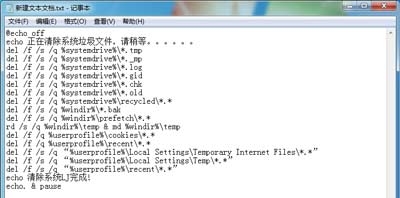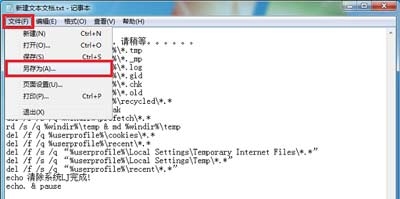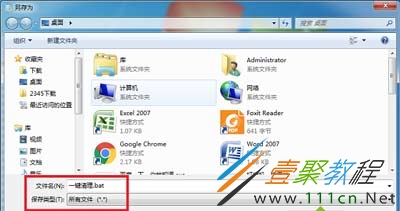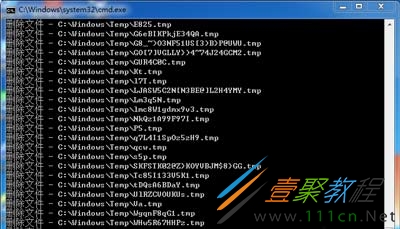Win7系统清理系统垃圾的操作方法
有用户反映Win7系统C盘快满了,那么Win7系统如何清理系统垃圾呢?下面我们就来为大家分享一下in7系统一键清理垃圾文件的方法,有兴趣的朋友就来了解一下吧。
解决方法:
1、首先在桌面新建一个txt文件,右键空白处打开菜单,选择“新建--文本文档”;
2、打开刚刚新建的txt文件,复制如下命令代码到txt文件中;
@echo off
echo 正在清除系统垃圾文件,请稍等。。。。。。
del /f /s /q %systemdrive%*.tmp
del /f /s /q %systemdrive%*._mp
del /f /s /q %systemdrive%*.log
del /f /s /q %systemdrive%*.gid
del /f /s /q %systemdrive%*.chk
del /f /s /q %systemdrive%*.old
del /f /s /q %systemdrive%recycled*.*
del /f /s /q %windir%*.bak
del /f /s /q %windir%prefetch*.*
rd /s /q %windir%temp & md %windir%temp
del /f /q %userprofile%cookies*.*
del /f /q %userprofile%recent*.*
del /f /s /q “%userprofile%Local SettingsTemporary Internet Files*.*”
del /f /s /q “%userprofile%Local SettingsTemp*.*”
del /f /s /q “%userprofile%recent*.*”
echo 清除系统LJ完成!
echo. & pause
3、然后点击“文件”打开菜单,选择“另存为”,如图所示;
4、打开“另存为”窗口后,把“保存类型”更改为“所有文件”,将“文件名”改为“文件名.bat”的形式,然后点击“保存”;
5、然后桌面出现了一个bat格式的文件;
6、点击“一键清理.bat”即可开始清理系统垃圾,等待清理完成后按任意键退出。
以上就是我们为大家介绍的Win7系统清理系统垃圾的操作方法,希望可以给大家带来帮助。